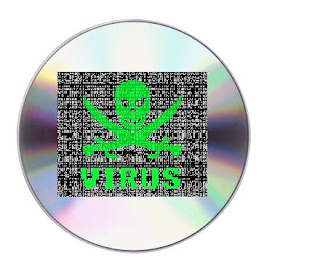Skype: Es un programa que sirve para hablar por internet con alguien que esté en el extranjero (y que también tenga skype) gratuitamente. Luego si quieres llamar a un móvil ya cuesta más o menos como aquí.
skype
Escrito por Ceci en 13:34:00 4 respuestas
Spam
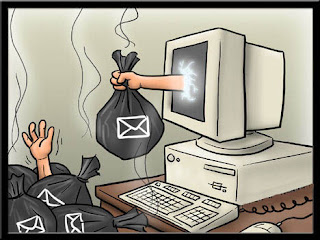
Aunque “Spam” es jamón con especias enlatada en ingles (menuda palabra han escogido…¬¬), en Internet se usa para denominar el correo no solicitado y que seguramente no gusta a la mayoría de las personas conectadas Internet.
Si no te cobran por el uso del correo electrónico, lo más “coñazo” es tener que borrarlo. Pero si además pagas por el uso de éste, el envío indiscriminado de este tipo de correo ocasiona costos al usuario o lector.
¿Qué podemos hacer con el Spam?
Situación
Recibimos casi un 15% de correo basura que no hemos solicitado, aunque el que envía el correo lo que pretende es que lo leamos, al fin y al cabo no deja de ser publicidad. Por eso, considero que aumentará el envío de este tipo de correo.
Medidas preventivas básicas
Yo lo que hago simplemente es borrar el mensaje del buzón.
Recomiendo no tener en cuenta estos mensajes y borrarlos. En caso de que el volumen de mensajes sea muy alto (10 o más al día) muchos usuarios toman otro tipo de medidas que pueden ir desde la solicitud de ser removido de las listas hasta la difusión de la información del infractor.
Hay que tener presente que los autores del spam cuentan con herramientas muy sofisticadas para recolectar direcciones E-mail válidas, entre ellas podemos citar los programas webspiders que permiten rastrear páginas web, news y otros recursos de Internet. Por lo tanto, aconsejo:
• Sólo dar nuestra dirección E-mail a nuestros amigos y conocidos.
• No publicar nuestra dirección E-mail en las News o en páginas web.
• No rellenar formularios en los que se soliciten nuestros datos personales.
• Nunca contestar a un mensaje de spam ya que en muchos casos la dirección del remitente será falsa y nos devolverán el mensaje y si no es falsa servirá a la empresa de publicidad para saber que nuestra dirección E-mail es correcta.
Los programas de correo suelen incluir sistemas de filtrado de mensajes que pueden ser útiles para evitar el spam. Es la solución de andar por casa para tener un programa anti-spam sin gastar dinero.
Aparte de estas recetas caseras, nunca está de más disponer de herramientas más sofisticadas que nos ayuden a evitar este tipo de correo masivo en nuestro buzón.
Programas anti-spam
Los programas son shareware o freeware. Pueden encontrarse en cualquier web especializado en shareware (suelo buscar en softonic y similares).
La mayoría sirven tanto para evitar el spam como el mail-bombing. Este tipo de programas utilizan en general diversas técnicas, tales como enviar mensajes al postmaster del dominio del que procede el spam o borrar directamente los mensajes sospechosos de nuestro servidor de correo para evitar descargarlos. Son por lo tanto herramientas que hay que utilizar con precaución y mucho cuidado.
AntiSpam 1.0
Programa anti-spam que cuenta con el aliciente de que su base de datos sobre spammers se va actualizando periódicamente a través de Internet.
Bounce Spam Mail 1.8
Envía mensajes falsos a los spammers indicando que nuestra dirección de correo no existe. El objetivo es que nos den de baja en su lista de correo.
CYBERSitter Anti-Spam 1.0
Permite seleccionar el E-mail que queremos recibir por palabras clave, dominio, dominios inexistentes y otros filtros.
E-Mail Remover 2.4
Permite ver las cabeceras de los mensajes en el servidor antes de descargarlos, permitiendo su eliminación. Puede que no sea el mejor, pero tiene el aliciente de que es Freeware (gratuito).
MailShield 1.0
Una auténtica barrera que filtra el spam y el mail-bombing en el servidor antes de que lo recibamos.
MailTalkX 2.3
Además de ser una herramienta anti-spam efectiva permite monitorizar nuestro E-mail con todo tipo de filtros y avisos. Permite el control total sobre todas las cuentas de correo que queramos. Está considerado como uno de los mejores programas anti-spam.
Spam Bait Creator 1.0
Crea páginas web con direcciones E-mail falsas, de forma que al ser rastreadas por los webspiders de los spammers sean registradas en su base de datos. Nosotros no lo veremos pero nos divertiremos al menos al pensar en la cara del spammer. Programa Freeware.
Spam Exterminator 3.2f
Permite ver las cabeceras de los mensajes en el servidor y eliminar el spam. Incluye una lista de spammers, filtros diversos. Incluso permite responder de forma automática a los spammers diciendo que no nos gusta su conducta (una mala idea, como ya se sabe).
Escrito por Ralôber en 17:50:00 0 respuestas
Cómo funciona un antivirus
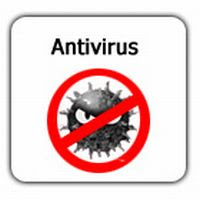
Los antivirus son programas cuya función es detectar y eliminar Virus informáticos y otros programas maliciosos (a veces denominados malware).
Un antivirus compara el código de cada archivo con una base de datos de los códigos (también conocidos como firmas o vacunas) de los virus conocidos, por lo que es importante actualizarla periódicamente a fin de evitar que un virus nuevo no sea detectado. También se les ha agregado funciones avanzadas, como la búsqueda de comportamientos típicos de virus (técnica conocida como Heurística.)
Toda la información está sacada de una pregunta que se ha realizado en Yahoo! Haz click aquí para ver la información completa.
Escrito por Ralôber en 0:52:00 0 respuestas
Cómo comprobar la dirección IP
La dirección IP es como la matrícula de un coche, identifica dentro de una red, de manera jerárquica y lógica (es decir, que están ordenadas y no se pueden repetir) a cada uno de los equipos (su interfaz) de esa red.
Voy a explicar como se busca en Windows Vista:
1. Hay que entrar en panel de control, que está en Inicio.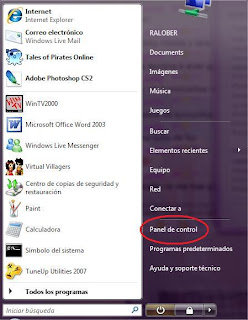
2. Cuando ya estes dentro, hay que entrar en aquí >>
3. Desde ahí, hay que entrar en >> 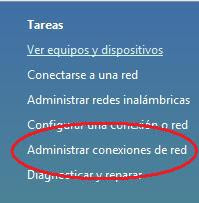 , que está en la parte izquierda de la pantalla.
, que está en la parte izquierda de la pantalla.
4. Ahora aparecerán dos iconos, pues hay que entrar en las propiedades (haciendo click con el boton derecho) de este >> 
5. Entrar en detalles
6. En esa nueva pantalla aparecerá la dirección IP del ordenador.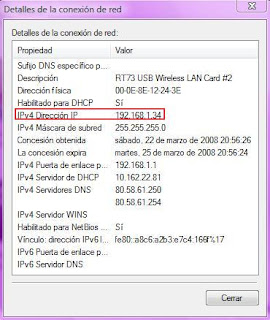
Escrito por Ralôber en 22:45:00 0 respuestas
Etiquetas: Internet
Cómo usar MWSnap
MWSnap es un programa que se usa para capturar imágenes de la pantalla de nuestro ordenador. Es muy práctico, ya que aparte de coger la imagen, se pueden retocar directamente desde ahí (solo algunas cosas), y se pueden guardar las imágenes capturadas en distintos formatos (BMP, TIFF, JPEG, PNG y GIF).
Desde aquí se puede descargar gratuitamente.
¿Cómo se usa?
Es de fácil manejo. Una vez instalado tiene que aparecer un icono como este en el escritorio -> o como este en la barra inferior ->
o como este en la barra inferior ->
Una vez abierto, aparecerá una pantalla donde salen todas las funciones de MWSnap.
Aquí pongo una imagen con algunas de ellas: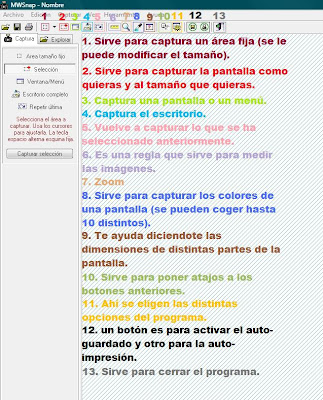
(Hay muchas más funciones, pero aquí se explican las más importantes)
Una vez que ya se tenga la imagen que se desea, hay que guardarlo como en cualquier otro programa.
Escrito por Ralôber en 19:42:00 0 respuestas
Etiquetas: Programas
Aprender con Peter Packet

Peter Packet es un personaje de un videojuego que hay en internet. Con él aprendes como funciona internet y el envío de datos.
Aquí está el enlace para entrar.
Escrito por Ralôber en 13:27:00 0 respuestas
Etiquetas: Internet
Extensiones de Firefox
-NumberFox: agrega un número a cada enlace de una página permitiéndote abrirlos al escribir el número correspondiente en la barra de herramientas de la extensión.
-Translator: traduce las páginas casi a cualquier idioma.
-Flagfox: muestra en la barra de estado la bandera del país en el que está ubicado el servidor de la página web en uso.
-PicLens: transforma tu navegador en una presentación de imágenes o fotografías en pantalla completa.
-PinkTabs: sustituye la apariencia natural de las pestañas de Firefox por una apariencia más… rosada.
-Yoono: nos permitirá manejar nuestros favoritos mediante palabras clave.
Escrito por Ceci en 11:10:00 0 respuestas
Cómo comprobar que una web es segura
Antes de comprar en una web, hay que comprobar que esta web tiene un certificado de seguridad. Esto se puede comprobar fácilmente, solo tienes que entrar en la página y donde aparece la dirección web tiene que aparecer una "s" después de http.
Ejemplo: la dirección de Unicaja
https://www.unicaja.es/PortalServlet?pag=1110902071492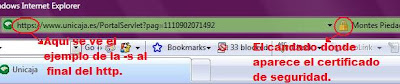
Otra forma de mirar que la pagina es segura es pinchado en un candadito que está tambien en la dirección de la web y te aparecerá la informacion de su certificado de seguridad. Éste tiene que estar renovado para estar en vigor.
*Consejo: Para comprar por internet lo mejor es tener una cuenta a parte. Esto es para evitar los troyanos, que intentaran robarte el dinero que tengas en ella. El problema es cuando no sabes que te estan robando, ya que quitan poca cantidad de dinero de vez en cuando.
Escrito por Ceci en 13:24:00 0 respuestas
¿Qué se usa más windows o linux?

Windows es un sistema operativo que hay que pagar, mientras que linux es gratuito. Entonces, ¿por qué se usa más windows? La respuesta es fácil...
-Bill Gates (el creador de windows) ha hecho más campañas publicitarias para enseñar sus productos, mientras que linux no es tan conocido.
-Otras de las causas por las que se usa más windows es por su funcionamiento. Los dos son parecidos,pero como la gente está acostumbrada a los programas de windows (y no tiene ganas de aprender a usar uno nuevo) no se cambian a linux.
-Muchos programas y juegos no son compatibles con linux, ya que los fabricantes enfocan sus productos a windows (gracias a Alex por la infomación).
Yo no he usado casi nunca linux, por lo que hay muchos programas que de él que no se utilizar. Supongo que todo es ponerse a mirarlos para saber su funcionamiento y ver si compensa más usar uno que otro.
Escrito por Ralôber en 13:20:00 4 respuestas
Etiquetas: Internet
Formatear el ordenador
Alguna vez habréis escuchado a alguien decir: "Tengo que formatear mi ordenador" y tú te habrás preguntado... ¿Para qué sirve eso? Pues aquí te respondo:
Formatear el ordenador sirve para limpiar el disco duro. Normalmente se usa para estos tipos de problemas:
1. El ordenador está saturado de programas.
2. Problemas con el sistema operativo.
Antes de formatear el ordenador hay que tener dos cosas:
1. Una copia de seguridad de toda la información importante que quieras guardar (hay que ser previsores jeje).
2. Los CDs de todos los drivers que necesites para tu ordenador.
Una vez que has hecho las copias, te preguntaras ¿Y ahora qué hago? Pues ahora necesitas un CD con el sistema operativo que quieres (Windows, UNIX...) y tienes que meterlo en el ordenador.
(Aquí voy a explicar solamente como se hace con windows. En otros sistemas operativos, la forma de hacerlo es distinta)
Ahora hay que reiniciar el ordenador. Cuando se este reiniciando, hay que darle al botón F11 (aunque en algunos casos es F8) varias veces. Entonces aparecerá una pantalla que te preguntará desde donde quieres iniciar el ordenador:
1. Desde el disco duro (que es desde donde se abre normalmente).
2. Desde un diskette.
3. Desde un CD (¡desde hay lo queremos abrir!)
(En algunos casos, el ordenador se enciende directamente desde el CD, sin necesidad de darle a F8, pero una vez que a detectado el CD, si hay que darle)
A partir de ahora hay que seguir las instrucciones.*
*Tocar las teclas que haga falta (la que ponga en las instrucciones ehh?, no vaya a ser que te equivoques...)
Despues de varias preguntas, (bastantes preguntas...) se llega una donde se puede elegir entre guardar los archivos del disco duro o borrarlos totalmente. Lo mejor es guardarlos, por si acaso. Cuando acaba de copiar todos los archivos, empezará a formatear el sistema operativo.
Cuando haya acabado, saldrá una pantalla donde podrás elegir el idioma, la hora... Seguirá con la instalación. Poco después te pedirá la clave del producto (que debe venir en el CD o en la caja, a no ser que sea pirata...ejem...)
Después de seguir todos estos pasos... ¡Tendrás el ordenador listo para usarlo otra vez!
Escrito por Ralôber en 12:02:00 1 respuestas
Etiquetas: Programas
Comprar por internet
Escrito por Ceci en 17:35:00 1 respuestas
Virus en los CD
Escrito por Ceci en 17:25:00 0 respuestas
Etiquetas: Seguridad
Problemas con las cuentas hotmail

¿Alguna vez te has intentado registrar en alguna pagina web y te ha dicho que no acepta cuentas hotmail porque son peores que las demás? Entonces te han mentido, ya que cualquier tipo de cuenta de correo electrónico tiene riesgos de coger algun tipo de virus. Hotmail no "atrae" a los virus más que las otras cuentas.
Escrito por Ceci en 17:02:00 1 respuestas
Spyware

Son programas espía que recopilan información de una persona o e una empresa sin su consentimiento. Mediante estos programas consiguen nuestras cuentas de correo electrónico, que luego venden a las empresas de publicidad. Estas empresas son las que nos envían los spam. Pueden tener acceso a mucha información, como donde vivimos y nuestra dirección o nuestro numero de teléfono.
Se suelen meter en el ordenador mediante los troyanos (un tipo de virus que viaja en los correos electronicos).
Algunos tipos de herramientas para evitarlo son:
-Ad-Aware.
-Spybot.
Escrito por Ralôber en 16:00:00 0 respuestas
Etiquetas: Seguridad
Control parental
Sistema que usan los padres para controlar que los hijos no entren en paginas no recomendadas para su edad. Hay dos formas de controlar: la lista negra y la lista blanca.
- Lista negra: si se hace con este tipo de lista, los padres deben escribir las direcciones en las que no quieren que entren sus hijos.
- Lista blanca: en esta se hace lo contrario de la anterior. En ella se deben escribir las direcciones a las que si pueden entrar sus hijos.
Escrito por Ralôber en 15:34:00 0 respuestas
Etiquetas: Seguridad
Cortafuegos
Un cortafuegos (o firewall) es un sistema (hardward o software, aunque en algunos casos pueden ser ambos a la vez) que sirve para que los demás no puedan accedear a tú ordenador a través de internet.
Se usa para evitar que otros usuarios de Internet tengan acceso a las redes de otros ordenadores, sobre todo a las de Intranet.
Todos los mensajes que entran o salen de Internet pasan por el cortafuegos. Bloquea los que "vea" que no son seguros.
El cortafuegos no elimina los virus, pero si se usa junto a un buen antivirus, puede evitar muchos problemas en el ordenador.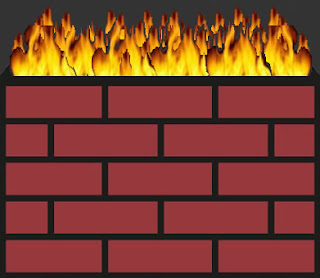
Escrito por Ralôber en 15:26:00 1 respuestas
Etiquetas: Seguridad
Seguridad
Esto es lo que vamos a aprender sobre la seguridad en internet:
- Amenazas que pueden afectarnos: spam (correo basura), virus... etc.
- Herramientas para defendernos: antivirus... etc.
- Buenos hábitos para protegernos de amenazas.
Escrito por Ralôber en 15:19:00 0 respuestas
Etiquetas: Seguridad